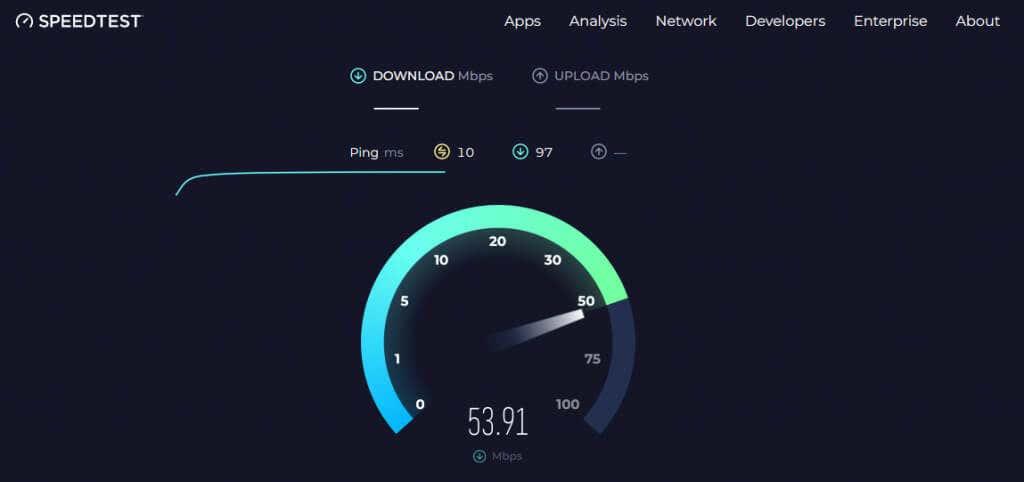Ak sa vám pri každom pokuse o streamovanie filmov zobrazuje chybový kód Paramount Plus 3205, ste na správnom mieste. Toto je jeden z najbežnejších chybových kódov na Paramount Plus, ale našťastie sa dá celkom ľahko opraviť.
V tejto príručke na riešenie problémov vysvetlíme, čo spôsobuje chybový kód 3205 na Paramount Plus, a potom popíšeme päť jednoduchých spôsobov, ako to opraviť.
Obsah

Čo spôsobuje kód chyby Paramount Plus 3205?
Chybový kód 3205 na Paramount Plus sa zvyčajne objaví práve pri pokuse o streamovanie videa. Je to chyba prehrávania spôsobená, keď sa prehrávač videa zasekne v nekonečnej slučke načítania. Používatelia často vidia správu „Video nedostupné“ na obrazovke prehrávania tesne predtým, ako dôjde k poruche.
Existuje niekoľko dôvodov, prečo sa vám môže vyskytnúť kód chyby 3205, vrátane:
- Nestabilné internetové pripojenie . Nekvalitný internet môže spôsobiť niekoľko problémov pri streamovaní videí vrátane chybového kódu 3205.
- Nekompatibilné blokátory reklám . Blokátory reklám môžu občas spôsobiť chybový kód 3205 tým, že spôsobia poruchu, keď sa streamovacia služba pokúša načítať reklamy pred videom.
- Nekompatibilný webový prehliadač . Hoci to zvyčajne nie je problém, niektoré webové prehliadače nie sú kompatibilné s Paramount Plus a môžu spôsobiť chybový kód 3205. Podobne sa môže poškodiť vyrovnávacia pamäť vášho webového prehliadača, čo bráni správnemu načítaniu webovej stránky.
- Zastaraná aplikácia Paramount Plus . Ak ste svoju aplikáciu nejaký čas neaktualizovali, možno sa v nej nahromadili chyby, ktoré spôsobujú kód chyby 3205.
- Nesprávne nakonfigurovaná sieť VPN. Používanie virtuálnej súkromnej siete (VPN) pri streamovaní môže narušiť vaše pripojenie k službe. Paramount Plus často bráni používateľom streamovať ich obsah, ak používajú VPN, aby sa zabránilo tomu, že ľudia porušia pravidlá geolokácie.
Ako opraviť Paramount Plus Error Code 3205

Tu je päť spôsobov, ako môžete opraviť chybový kód Paramount Plus 3205:
1. Reštartujte webový prehliadač, aplikáciu Paramount Plus a zariadenie
Najjednoduchší spôsob, ako túto chybu opraviť, je jednoducho reštartovať program, ktorý používate na streamovanie Paramount Plus, či už ide o webový prehliadač (napríklad Firefox, Google Chrome alebo Safari) alebo oficiálnu aplikáciu.
Ak to nepomôže, skúste zariadenie úplne reštartovať. Jednoducho reštartujte svoje mobilné zariadenie, inteligentnú televíziu alebo streamovacie zariadenie (napríklad Roku, Firestick alebo Fire TV) a potom skúste znova načítať video.
2. Riešenie problémov s internetovým pripojením
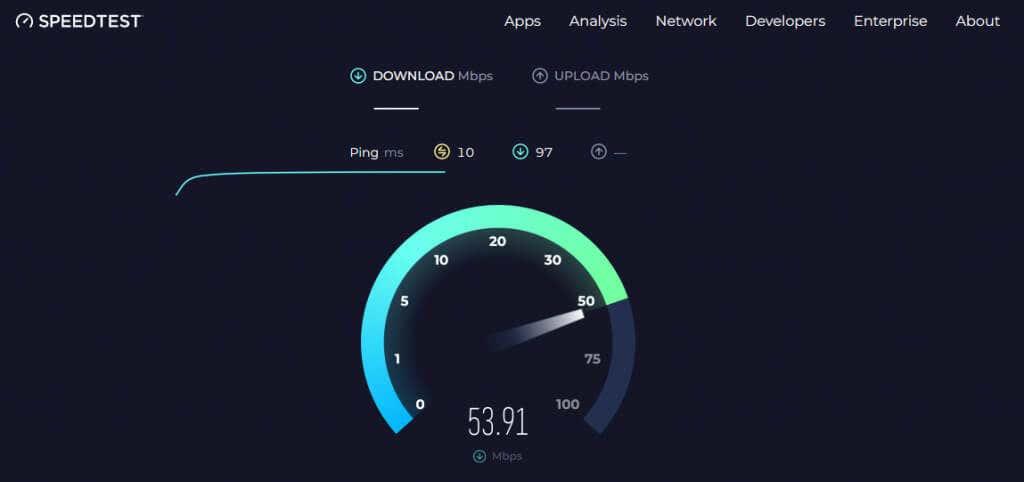
Ďalšia vec, ktorú musíte urobiť, je zabezpečiť, aby váš internet fungoval správne. Ak chcete dobre sledovať Paramount Plus, potrebujete rýchlosť internetu aspoň 4 alebo 5 Mbps.
Rýchlosť vášho internetového pripojenia si môžete overiť na stránke testovania rýchlosti . Ak váš internet nefunguje podľa očakávania, resetujte smerovač. Ak to nepomôže, vyriešte problémy s internetovým pripojením alebo kontaktujte svojho poskytovateľa internetových služieb (ISP).
3. Vymažte svoj prehliadač a vyrovnávaciu pamäť aplikácie Paramount Plus
Vymazanie vyrovnávacej pamäte, histórie a súborov cookie vášho prehliadača môže pomôcť vyriešiť mnohé problémy a zlepšiť váš zážitok zo streamovania. Tu je návod, ako môžete vymazať vyrovnávaciu pamäť všetkých hlavných webových prehliadačov .
Ak streamujete cez aplikáciu Paramount Plus, vymažte jej vyrovnávaciu pamäť. Ak používate zariadenie so systémom Android, ako je smartfón alebo Android TV, vyrovnávaciu pamäť aplikácie vymažete takto:
- Otvorte Nastavenia .
- Vyberte položku Aplikácie .
- Nájdite a vyberte Paramount Plus .
- Vyberte Úložisko .
- Vyberte možnosť Vymazať vyrovnávaciu pamäť a Vymazať údaje .
Ak používate iPhone:
- Otvorte Nastavenia .
- Klepnite na položku Všeobecné .
- Vyberte Úložisko iPhone .
- Nájdite Paramount Plus a vyberte aplikáciu Offload .
Poznámka: Mali by ste sa tiež uistiť, že máte najnovšiu verziu webového prehliadača. Aktualizujte svoj prehliadač, ak je to staršia verzia.
3. Vypnite blokovanie reklám
Ako už bolo spomenuté vyššie, blokátory reklám môžu spôsobiť niekoľko problémov so streamovacími službami. Ak chcete zistiť, či váš blokovač reklám spôsobuje kód chyby 3205, skúste ho vypnúť a znova načítať Paramount Plus.
Ak sa video načíta bez problémov, vinníkom je váš blokovač reklám. Ak chcete tento problém vyriešiť, dočasne vypnite blokovanie reklám počas používania Paramount Plus – väčšina blokovačov reklám môže pridávať webové stránky ako výnimky.
4. Vynútené zastavenie aplikácie Paramount Plus
Ďalšia vec, ktorú môžete vyskúšať, je násilné zatvorenie aplikácie Paramount Plus. Tým sa aplikácia úplne vypne, čo vám umožní reštartovať ju v predvolenom stave.
Ak chcete vynútiť zastavenie Paramount Plus na Amazon Fire TV:
- Otvorte Nastavenia > Aplikácie .
- Vyberte položku Spravovať nainštalované aplikácie .
- Vyberte Paramount Plus .
- Vyberte možnosť Vynútiť zastavenie .
Ak chcete vynútiť zastavenie Paramount Plus na inteligentnom zariadení, ako je televízor Samsung:
- Otvorte Nastavenia a vyberte Aplikácie .
- Vyberte Paramount Plus .
- Vyberte možnosť Vynútiť ukončenie .
Poznámka: Ak to nefunguje, odinštalujte a znova nainštalujte aplikáciu Paramount Plus.
5. Aktualizujte firmvér zariadenia
Zastarané streamovacie zariadenie alebo inteligentný televízor môžu spôsobiť nesprávne fungovanie aplikácie Paramount Plus. Ak to chcete opraviť, skúste aktualizovať firmvér zariadenia na najnovšiu verziu. Túto možnosť zvyčajne nájdete v ponuke nastavení vášho zariadenia.
Stream v pokoji
Platformy na streamovanie videa ako Paramount Plus a Disney+ sa za posledných pár rokov stali obľúbenými alternatívami Netflixu , no nie sú imúnne voči problémom s prehrávaním. Dúfajme, že vám táto príručka pomohla správne fungovať s aplikáciou Paramount Plus, aby ste sa mohli vrátiť k streamovaniu svojich obľúbených televíznych relácií.